微软电脑管是微软官方自主研发的的全新桌面安全辅助软件,聚集了微软Windows系统强大的底层研发能力,搭配微软独有反病毒引擎,全面构建电脑防护体系。同时还新增了桌面工具栏功能,开启此功能后,不仅可以更加快速、方便的为电脑进行加速,还能够迅速地使用系统工具,使得日常电脑操作更轻松,那么去哪里开启微软电脑管家的桌面工具栏功能呢,接下来小编就给大家介绍一下微软电脑管家在桌面展示工具箱的方法吧。
微软电脑管家工具箱使用方法
启动电脑端的微软电脑管家,点击界面左侧列表中的【工具箱】功能,有一键加速功能、截图功能、记事本功能、edge快速链接功能,点击需要使用的工具,可以快速打开该功能,提高了工作效率。
微软电脑管家如何在桌面展示工具箱
1、在微软电脑管家工具箱界面中,找到【在桌面展示工具栏】功能并开启。
2、然后我们在电脑的桌面上,就可以看到微软电脑管家的桌面工具栏了,有一键加速功能、截图功能、记事本功能、edge快速链接功能,更便于日常电脑的操作使用了。
微软电脑管家桌面工具栏中如何新增工具
1、点击微软电脑管家桌面工具栏右侧的【小齿轮】设置图标,然后选择【添加工具】选项。
2、找到想要新增的工具,然后点击其右侧的【+】加号图标即可。
3、最后,桌面工具栏上就会显示刚刚新增的工具了,这样日后使用起来就更方便了。
4、当然了,点击添加工具栏中已添加工具右侧的【-】减号图标,即可将工具栏中的不常用的工具删除掉。
小编推荐
 天极下载
天极下载




































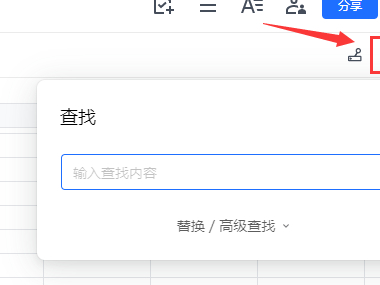
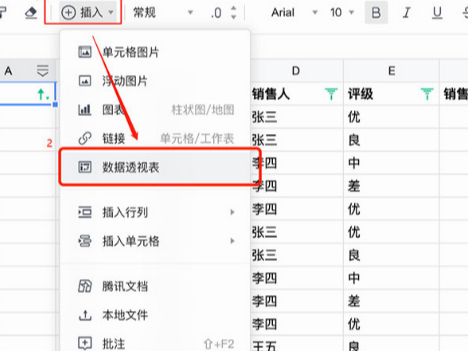
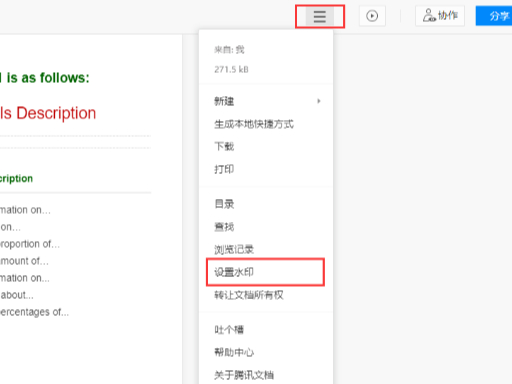
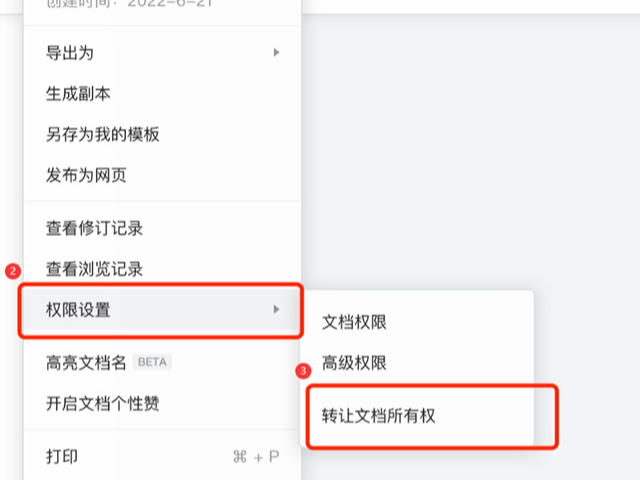
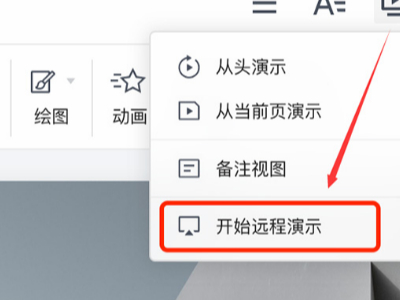
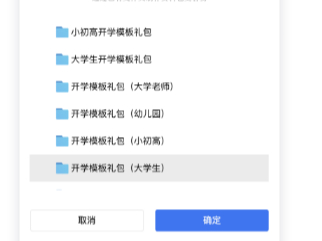
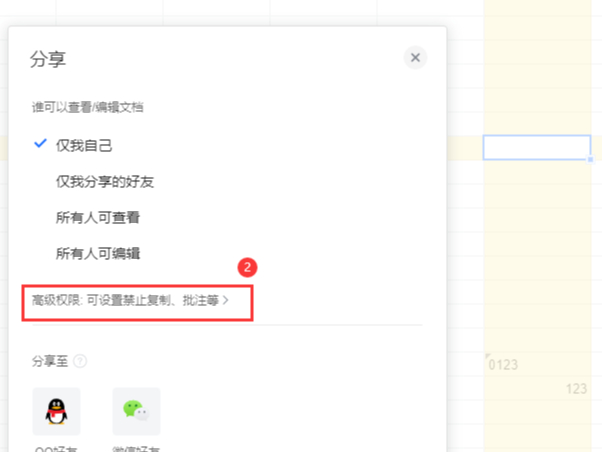

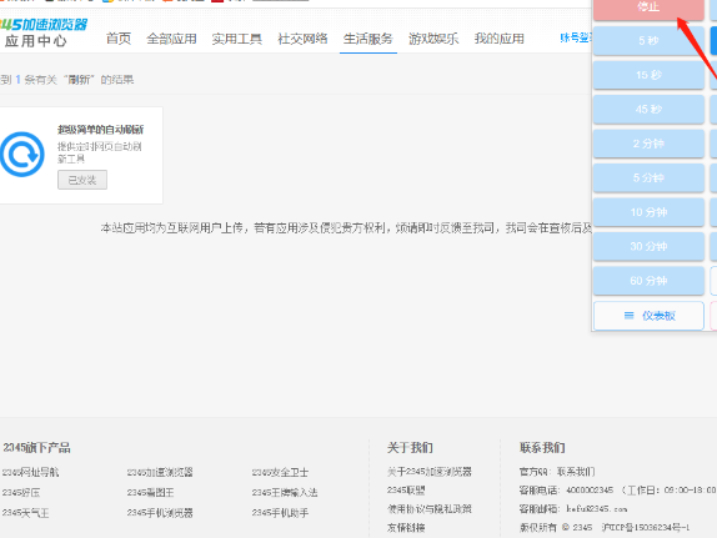
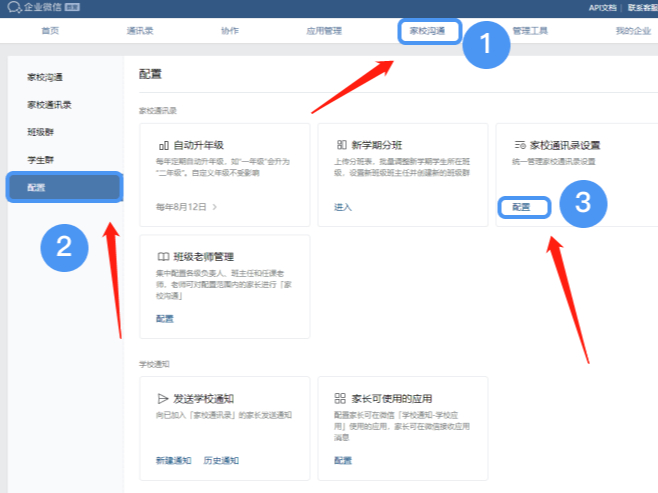
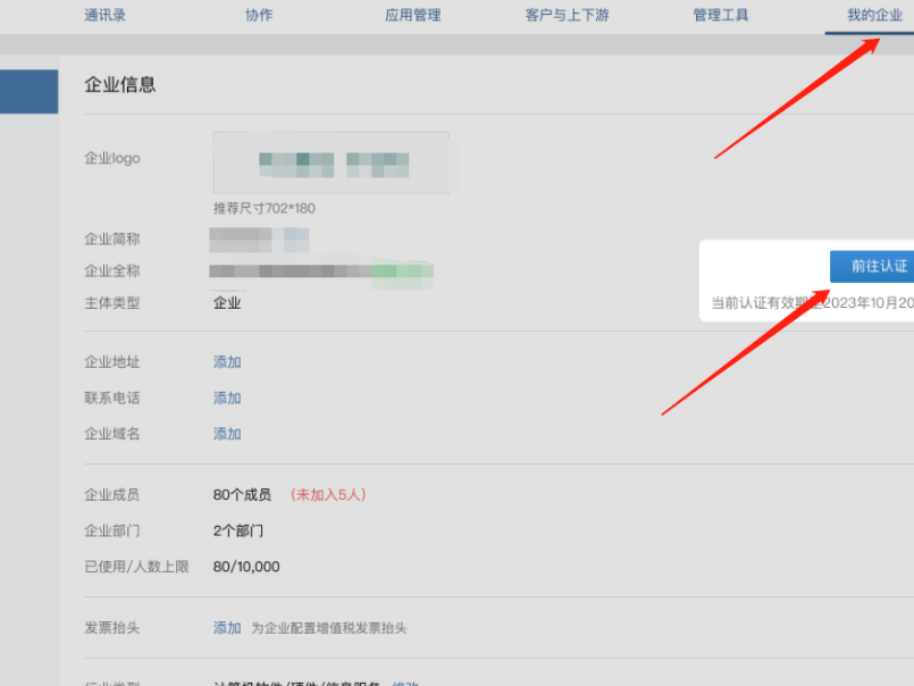

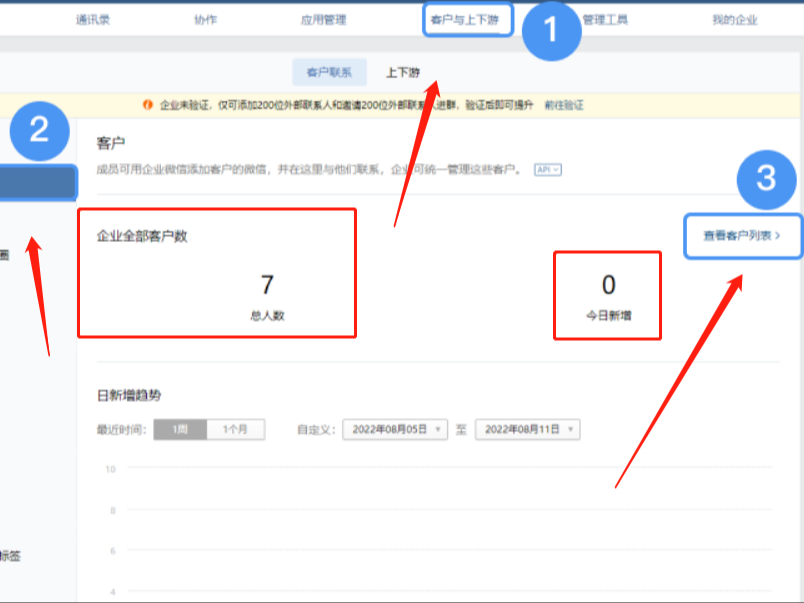
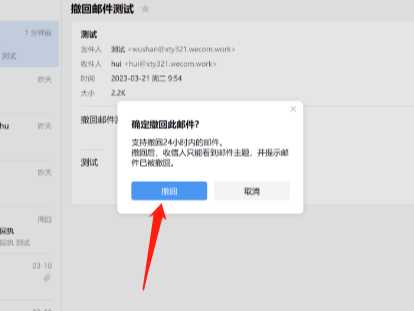

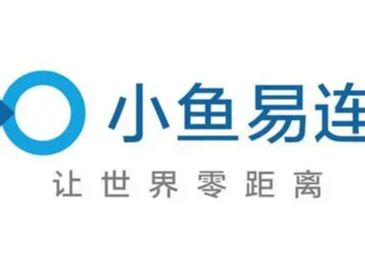



























 微信电脑版
微信电脑版
 腾讯电脑管家
腾讯电脑管家
 火绒安全软件
火绒安全软件
 向日葵远程控制软件
向日葵远程控制软件
 魔兽大脚插件(bigfoot)
魔兽大脚插件(bigfoot)
 自然人电子税务局(扣缴端)
自然人电子税务局(扣缴端)
 桌面百度
桌面百度
 CF活动助手
CF活动助手
